Peu importe que tu streames sur Twitch ou que tu télécharges des Let's Plays sur YouTube – la qualité de tes enregistrements peut être déterminante pour ton succès. Avec quelques ajustements simples dans Streamlabs OBS, tu peux nettement améliorer l'apparence visuelle de ton enregistrement de jeu. Dans ce tutoriel, j'ai résumé les meilleures méthodes pour utiliser efficacement les ajustements de couleur. Allons droit au but !
Principales conclusions
- La correction des couleurs est un outil efficace pour améliorer la qualité vidéo.
- Les ajustements doivent être faits avec soin - moins, c'est souvent plus.
- Une simple fenêtre de comparaison avant-après dans Streamlabs OBS t'aide à visualiser les modifications.
Étape 1 : Choisir la scène et l'enregistrement
Pour commencer avec la correction des couleurs, tu dois d'abord t'assurer que tu as choisi la bonne scène où ton enregistrement de jeu se déroule. Clique sur la scène qui montre ton jeu.
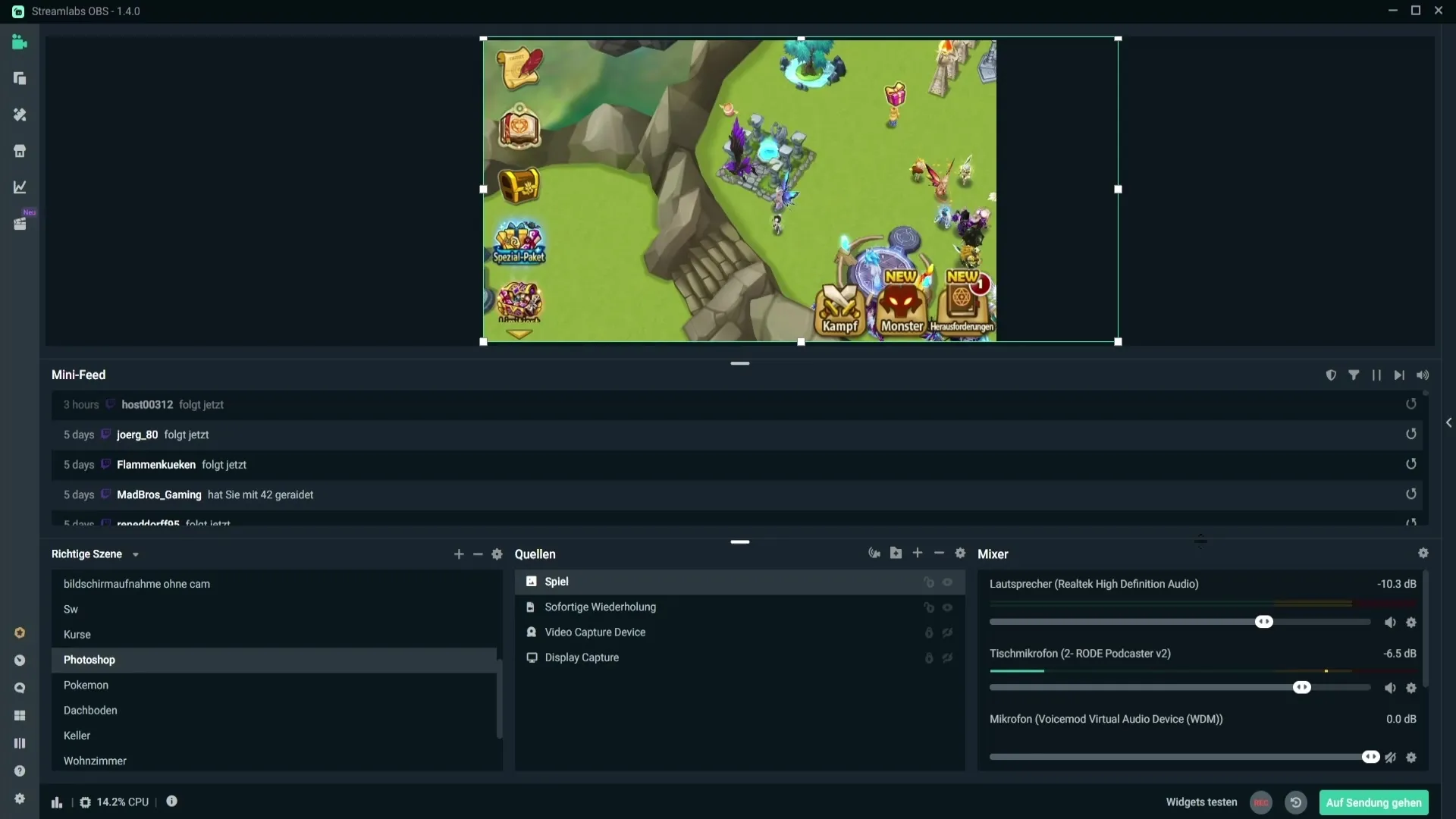
Après avoir choisi la scène, fais un clic droit sur l'enregistrement de ton jeu. Cela ouvrira un menu contextuel dans lequel nous trouverons les options de filtre.
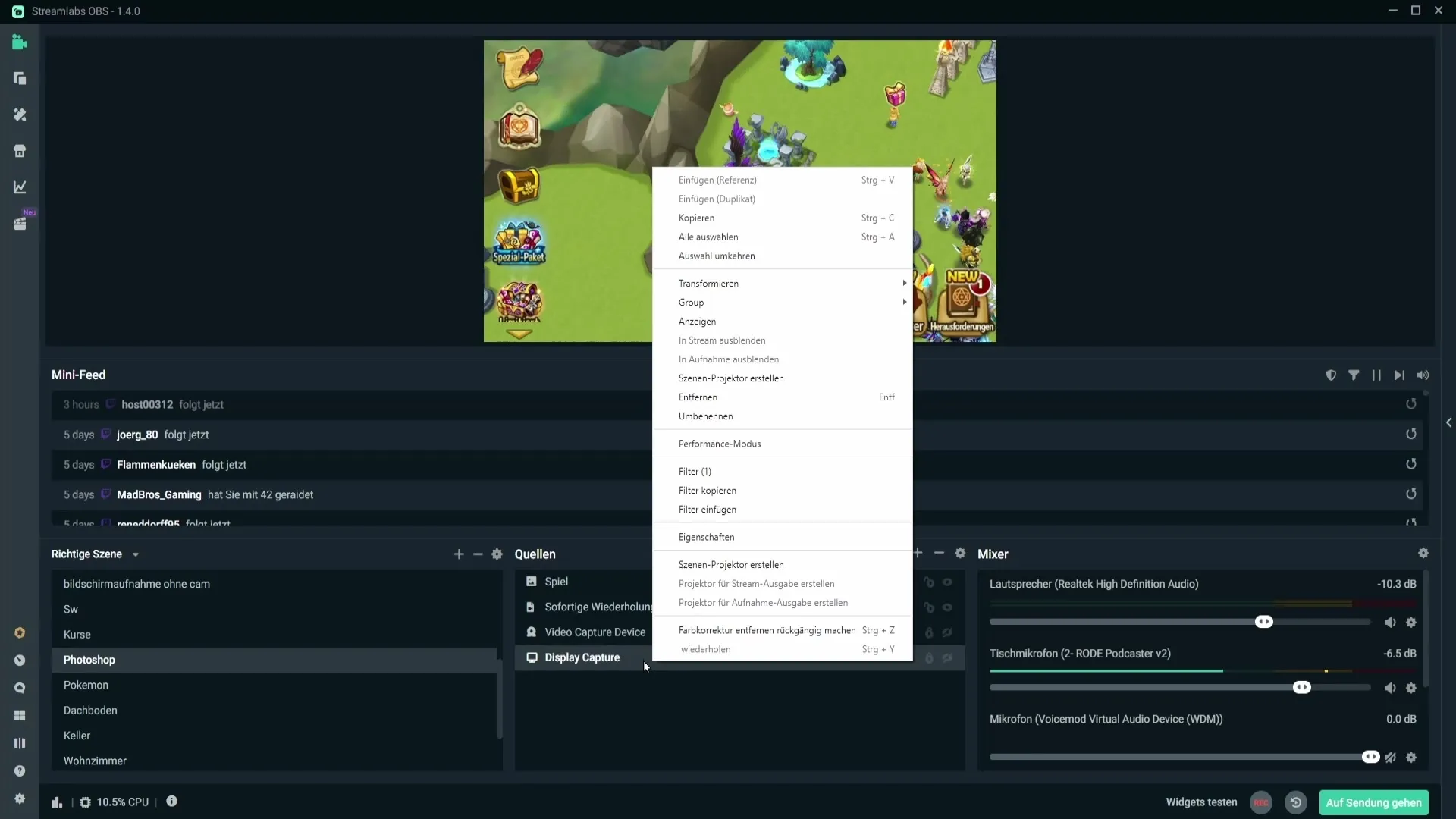
Étape 2 : Ajouter des filtres
Dans le menu contextuel, tu verras l'option « Filtres ». Clique dessus pour ouvrir la gestion des filtres.
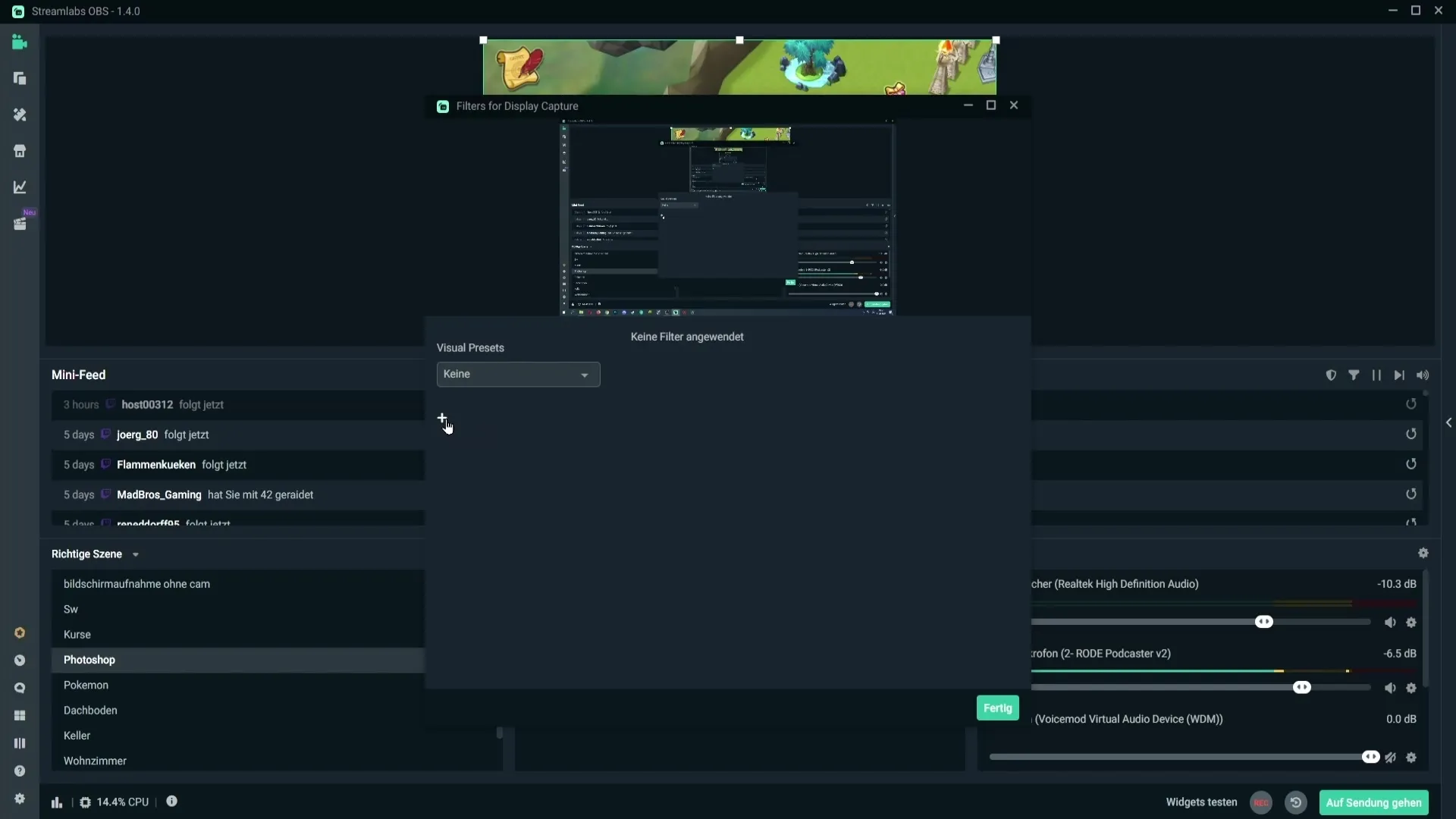
Maintenant, tu souhaites ajouter un nouveau filtre. Clique sur le signe plus pour afficher les types de filtres et sélectionne « Correction des couleurs » dans la liste. Confirme ta sélection en cliquant sur « Terminé ».
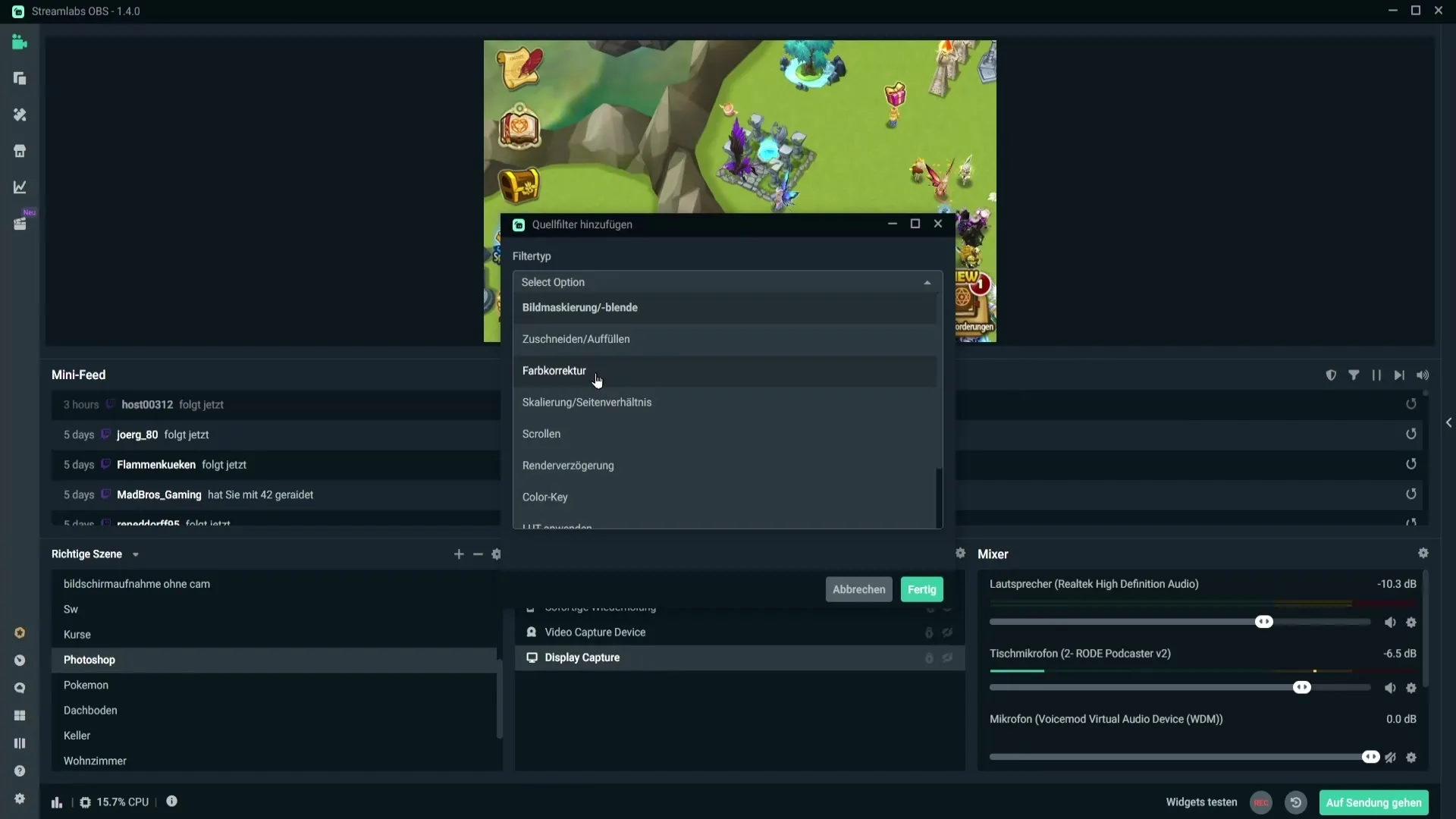
Étape 3 : Effectuer des ajustements dans la fenêtre de correction des couleurs
Dès que la fenêtre de correction des couleurs est ouverte, tu peux expérimenter avec les curseurs pour trouver les meilleurs réglages pour ta vidéo. Fais glisser la fenêtre vers le bas pour voir ton jeu en même temps que tu effectues des ajustements.
Commence par les curseurs de luminosité. Si tu tires le curseur vers la gauche, l'image devient plus sombre. Déplace-le vers la droite pour éclaircir l'image. Fais attention à ne pas en faire trop pour ne pas déformer les couleurs.
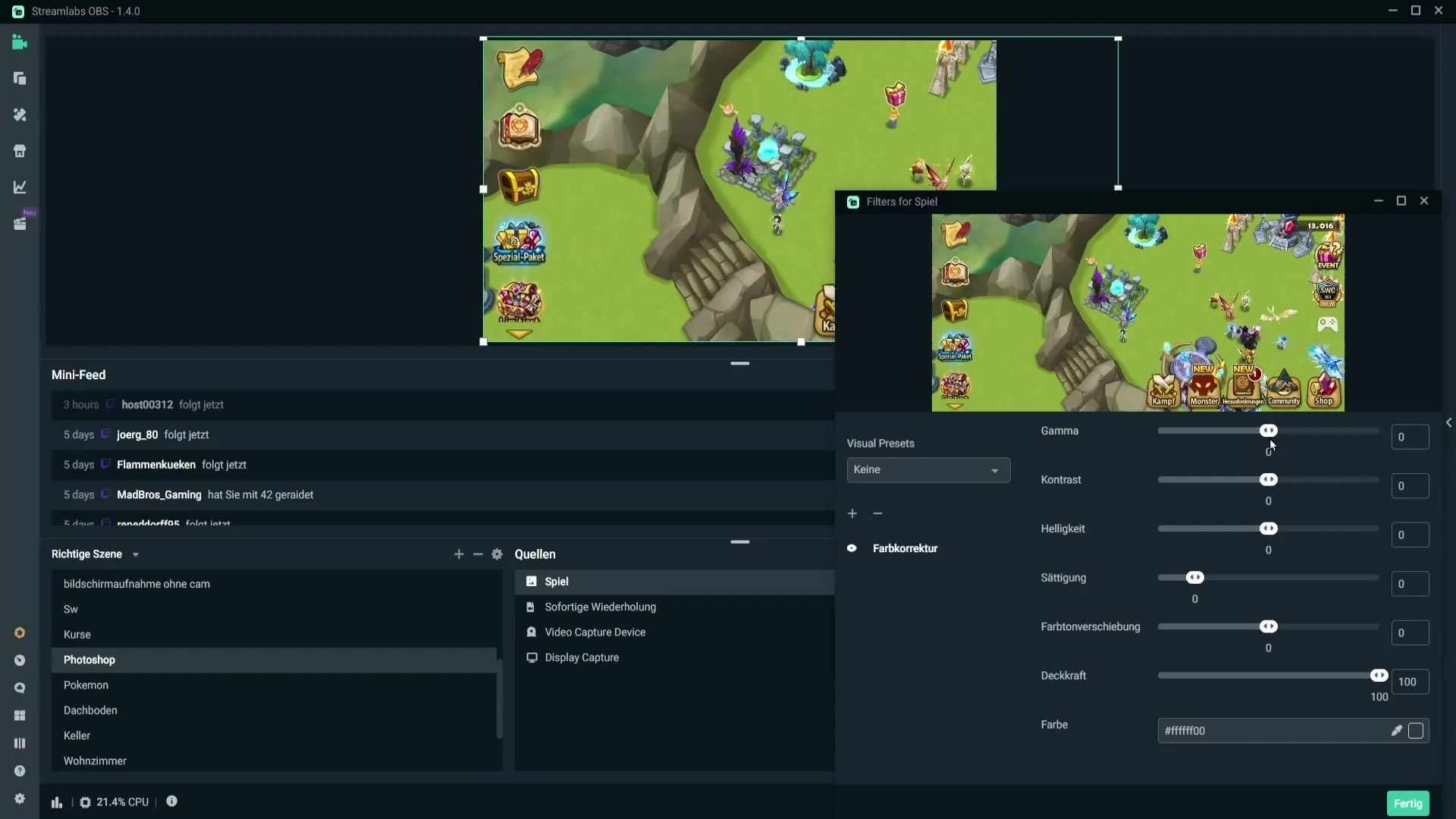
Étape 4 : Ajustements de contraste et autres
Les ajustements pour le contraste se font de manière similaire. Vérifie les effets en déplaçant le curseur vers la zone négative ou en le tirant vers le haut. Joue avec les valeurs jusqu'à ce que tu atteignes un contraste agréable. Reste prudent et n'en fais pas trop.
Pour la luminosité, le même principe s'applique. Vérifie si l'image a bonne allure à une valeur de 0,02, ou si tu souhaites essayer d'autres valeurs.
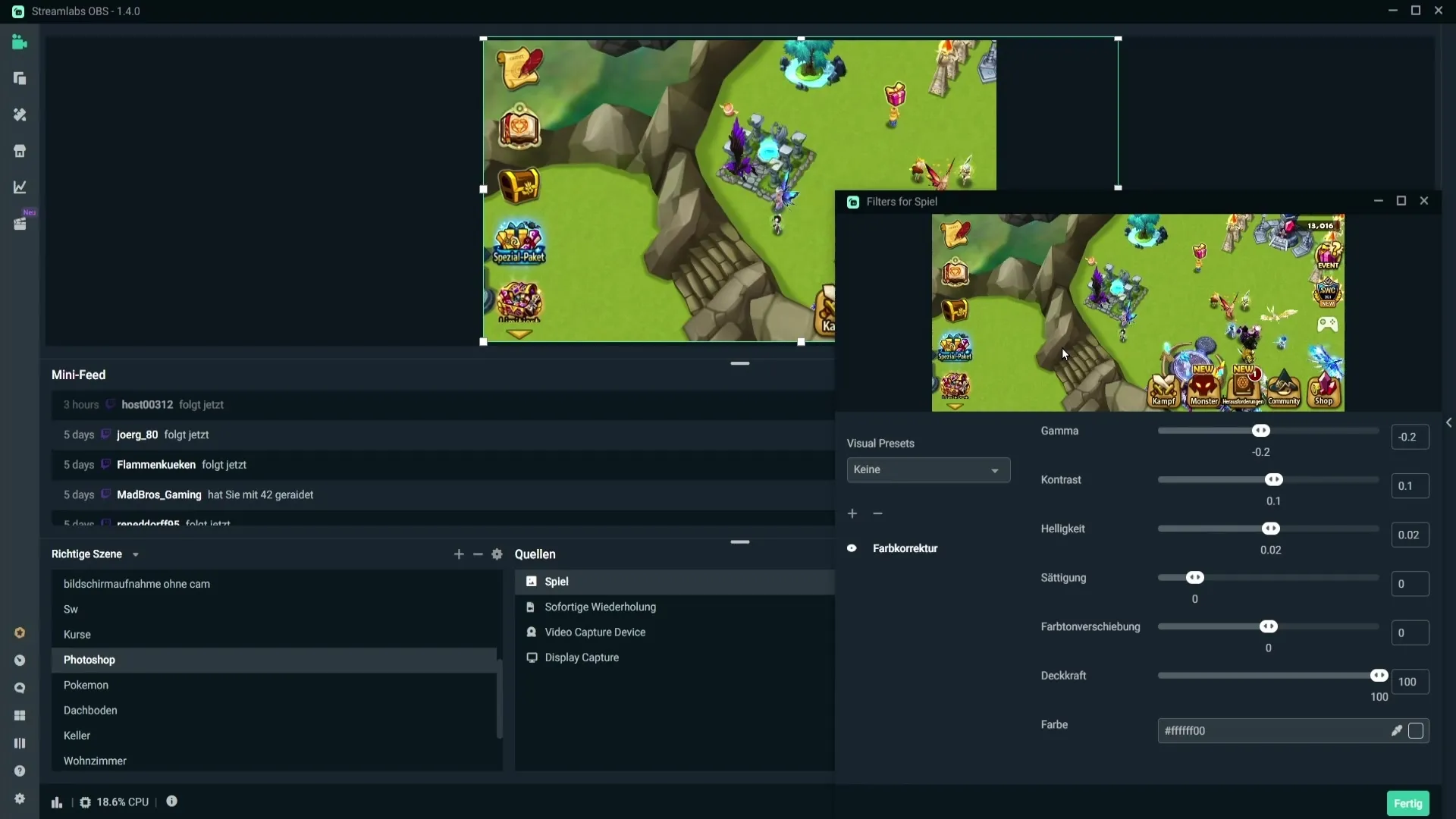
Étape 5 : Augmenter la saturation
Avec la saturation, tu peux rendre les couleurs plus intenses. Il est recommandé ici d'augmenter légèrement la valeur pour renforcer l'intensité des couleurs. Une valeur d'environ 0,08 pourrait être judicieuse.
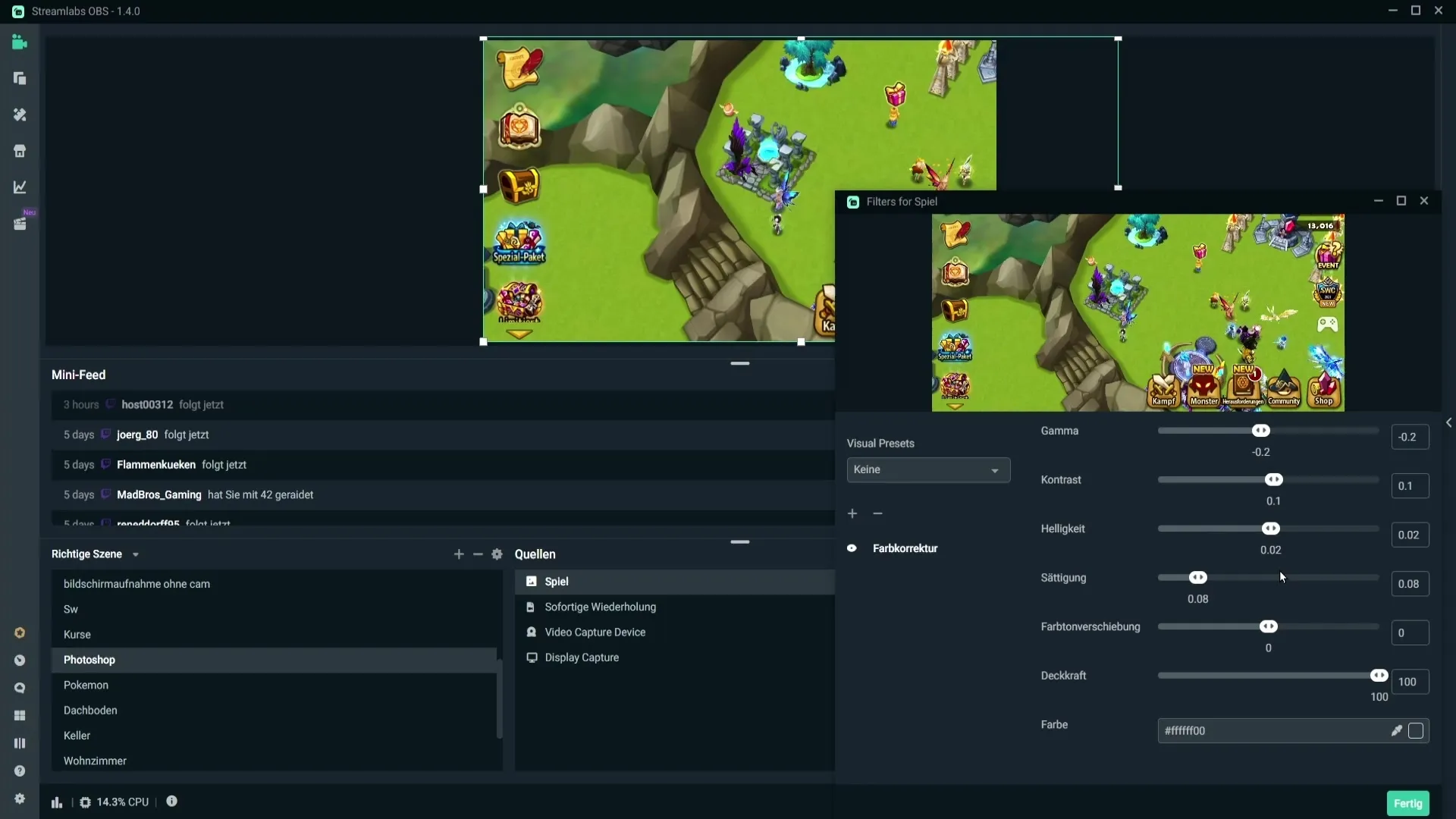
Étape 6 : Déplacement de teinte et opacité
Pour le déplacement de teinte, tu peux également expérimenter. Déplace le curseur doucement vers le haut et vers le bas et trouve la valeur qui te plaît. Laisse l'opacité à 100 % pour t'assurer que l'arrière-plan de ton jeu ne transparaît pas.
Étape 7 : Comparaison avant-après
Un outil très utile dans Streamlabs OBS est le champ de comparaison avant-après. Clique sur l'icône de l'œil dans la fenêtre de correction des couleurs pour basculer rapidement entre les réglages. Ainsi, tu peux comparer tes ajustements en direct avec l'original.
Si tu es satisfait de tes changements, clique sur « Terminé ». Si tu souhaites apporter d'autres ajustements plus tard, tu peux le faire à tout moment en accédant simplement à nouveau aux filtres et au filtre de correction des couleurs.
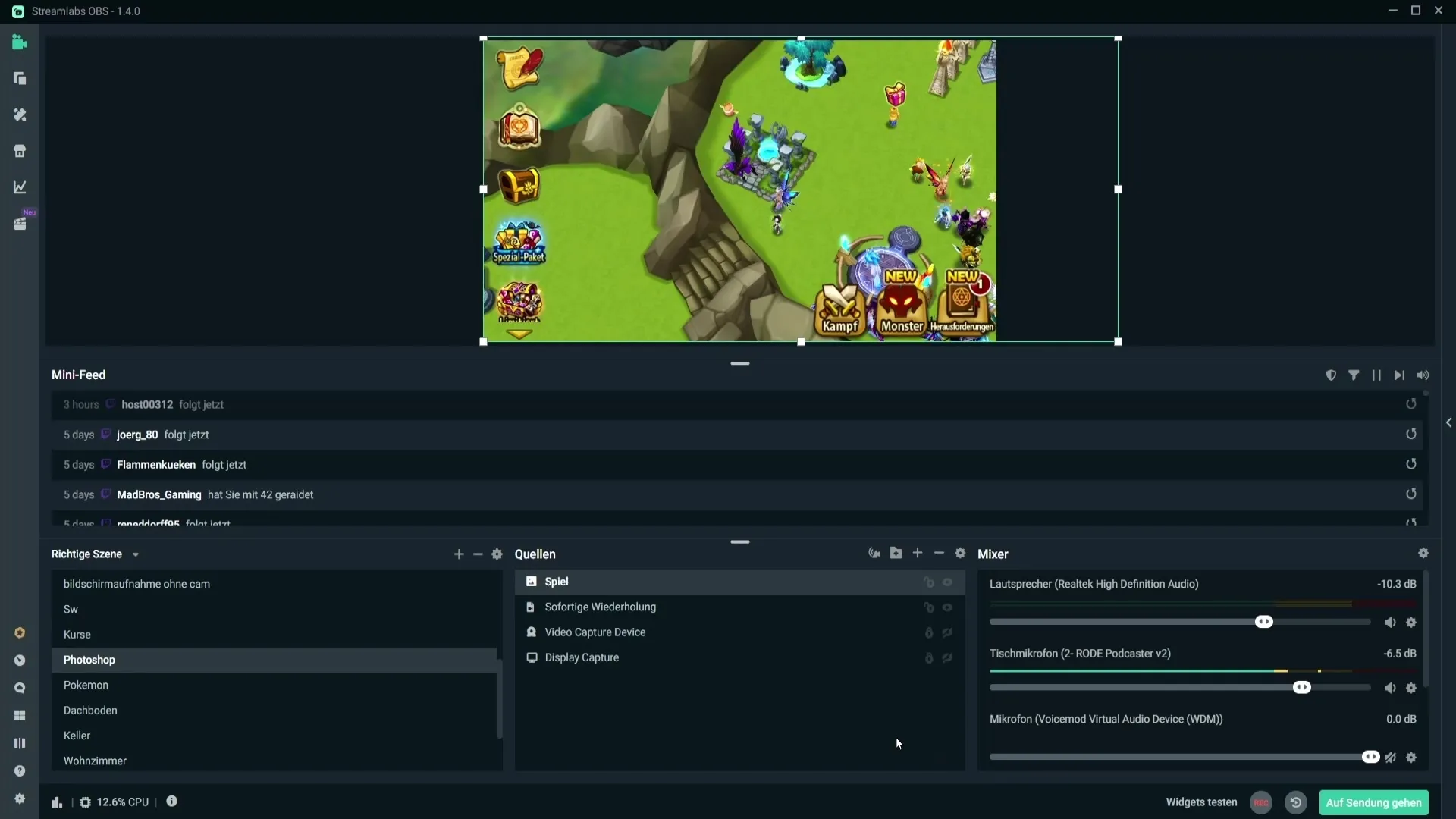
Résumé – Optimiser l'enregistrement avec Streamlabs OBS
Les corrections des couleurs dans Streamlabs OBS offrent un moyen simple et efficace d'améliorer significativement la qualité visuelle de tes enregistrements de jeux. Avec les bons ajustements, tu peux t'assurer que tes spectateurs passent une expérience visuelle impressionnante. N'oublie pas : il est souvent mieux de faire moins que d'en faire trop.
Questions fréquentes
Que puis-je faire si je n'aime pas les réglages actuels ?Tu peux toujours réinitialiser les valeurs et refaire les ajustements.
Comment puis-je voir une comparaison avant et après la correction des couleurs ?Dans la fenêtre de correction des couleurs, tu peux cliquer sur l'icône de l'œil pour basculer entre l'enregistrement original et la version modifiée.
Quels filtres devrais-je encore utiliser pour améliorer la qualité de mes enregistrements ?En plus de la correction des couleurs, tu peux également envisager des filtres de netteté ou de réduction du bruit.


